Als de lijn tussen sms en instant messagingblijft wazig, veel populaire sms-apps hebben hun naam verdiend op iOS en Android. Voor de meeste iPhone-bezitters is iMessage de voorkeursmodus voor sms'en, vooral omdat het beschikbaar is op alle iOS-apparaten en zelfs op Mac OS X. WhatsApp heeft misschien een groter gebruikersbestand, maar laat je nog steeds niet sms'en vanaf een computer zoals je kunt via iMessage voor Mac. Als het gaat om iMessage zelf, blijven Windows-gebruikers buiten het plezier omdat Apple geen officiële Windows-client voor de service heeft. Er is echter een redelijk goede oplossing van derden beschikbaar die werkt via een jailbroken iDevice. Externe berichten bestaat al geruime tijd in de Cydia-winkel, maar het is eindelijk bijgewerkt voor iOS 7 en heeft een aantal behoorlijk geweldige functies.
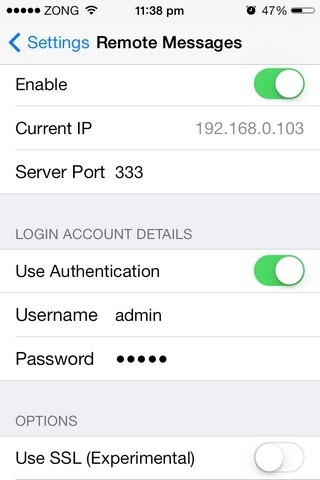
Het instellen van externe berichten op een iPhone is mooigemakkelijk. Start gewoon de app voor stockinstellingen en schakel de tweak in vanuit het menu dat daar wordt toegevoegd. Het IP-adres van uw apparaat en een serverpoort verschijnen onder de schakelaar inschakelen. Als u meer privacy wilt, schakelt u de optie ‘Authenticatie gebruiken’ in. In dit geval moet u ook een gebruikersnaam en wachtwoord opgeven. Een extra optie is om SSL met externe berichten te gebruiken, maar dit onderdeel staat nog in de kinderschoenen en wordt als experimenteel vermeld.
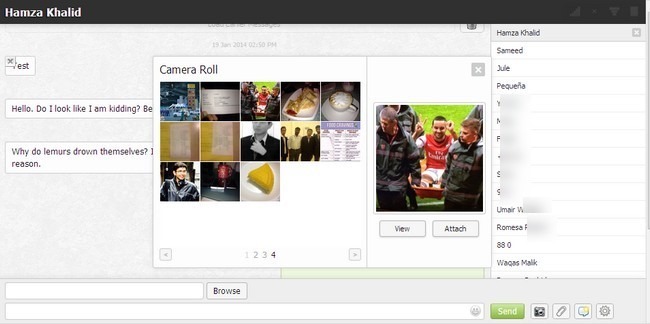
Zodra de tweak op uw is geconfigureerdiDevice, start een webbrowser op elke computer of elk mobiel apparaat. Voer uw IP in de adresbalk van de browser in, gevolgd door het poortnummer. Deze informatie moet worden ingevoerd in het formaat IP: poort. Op basis van de waarden in de eerste screenshot zouden we bijvoorbeeld invoeren:
192.168.0.103:333
Als beide apparaten zich op hetzelfde wifi-netwerk bevinden, bent uzou nu al uw berichten moeten zien geladen in het rechterdeelvenster van de webbrowser. Gebruikers kunnen naar een bepaald contact of gesprek zoeken en meteen een nieuwe tekst typen. De berichtopties van Remote Messages verschillen niet zoveel van de opties die je in de iOS 7 Berichten-app vindt. U kunt foto's toevoegen aan de berichten vanaf uw computer, of toegang krijgen tot de camerarol van het apparaat en daar afbeeldingen bijvoegen. Om een onderwerpregel aan uw bericht toe te voegen, drukt u op de derde knop rechts van ‘Verzenden’.
De extra instellingen beschikbaar in RemoteU kunt berichten openen door op het tandwielpictogram in de rechteronderhoek te klikken. Via deze extra opties is het mogelijk om teksten te verzenden door op Enter te drukken, geluiden aan de web-app toe te voegen en bureaubladmeldingen te ontvangen.
Terwijl sommigen Remote Messages als niets beschouwenmeer dan een nieuwe tweak, het valt niet te ontkennen dat het vaak van pas kan komen. Als uw werkplek bijvoorbeeld het gebruik van telefoons niet aanmoedigt, stelt u deze aanpassing in en begint u berichten te verzenden vanaf uw computer. Er is ook iets te zeggen voor het gemak van sms'en met een goed toetsenbord.
Berichten op afstand kost $ 3.99, wat in het begin misschien een beetje te steil klinkt, maar volledig gerechtvaardigd blijkt als je eenmaal begint met het daadwerkelijk gebruiken van de tweak. Ga naar de BigBoss-repo van de Cydia-winkel en pak Remote Messages voor iOS 7 als je veel tijd achter je computer doorbrengt of op een ander apparaat dat door browsers wordt ondersteund, zoals een Android- of Windows-tablet.

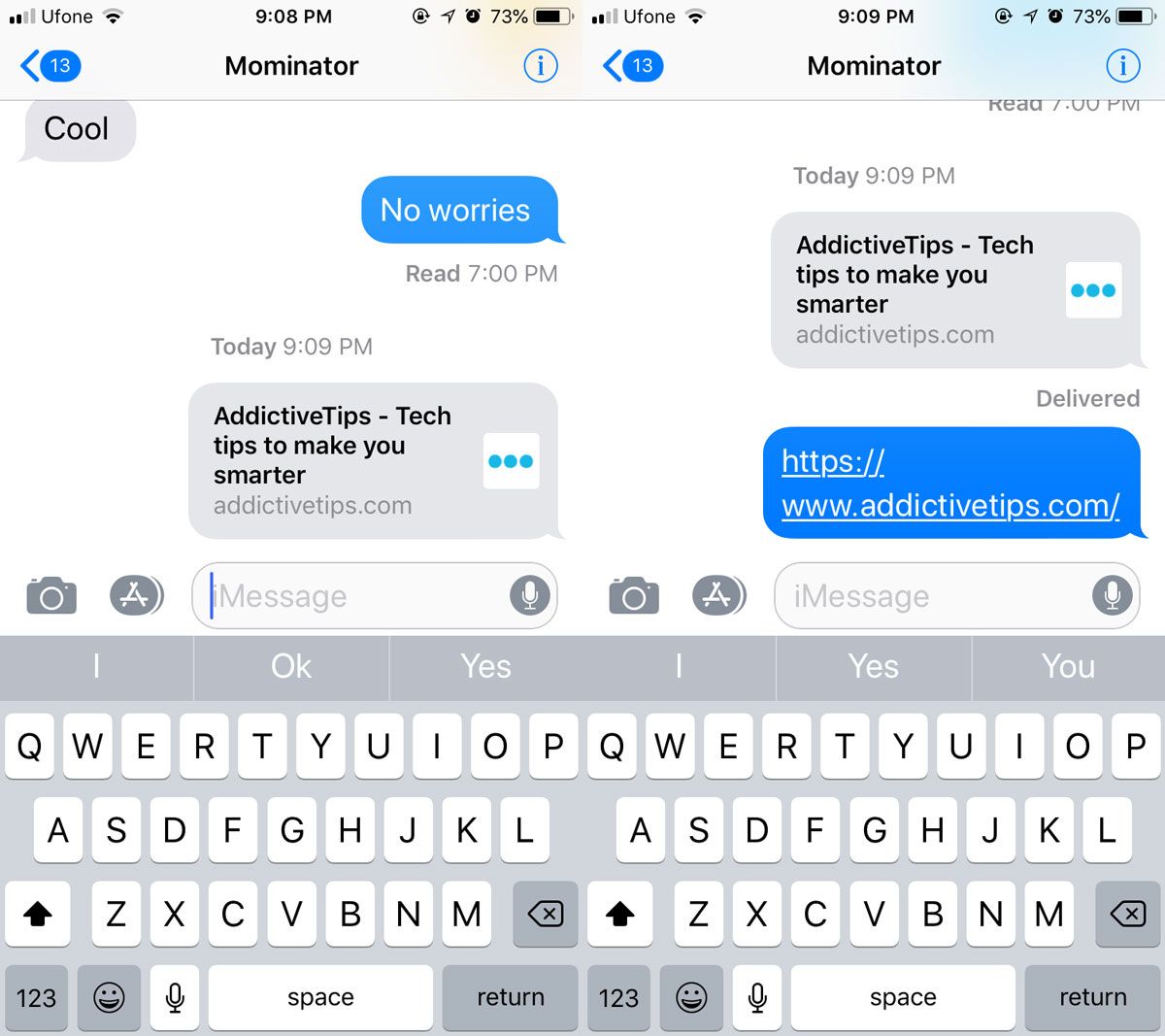











Comments